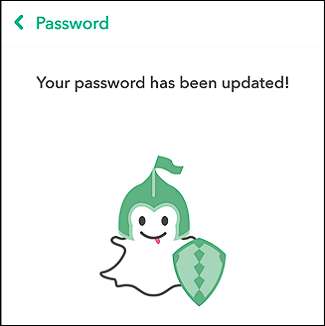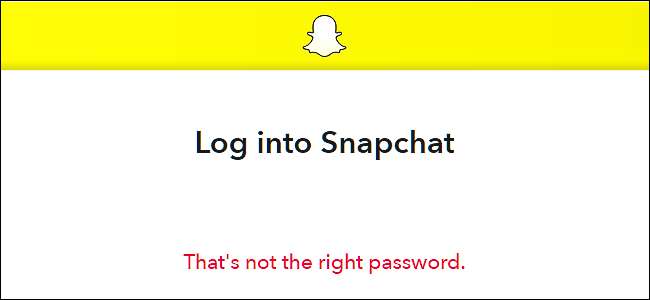
Passordledere hjelpe deg ved å lagre de komplekse passordene som det kan være ganske vanskelig å huske. Hvis du har glemt Snapchat-passordet ditt, kan du ikke virkelig gjenopprette det samme passordet, men det er lett nok å gjenopprette kontoen din ved å tilbakestille passordet til noe nytt.
Enten du har glemt Snapchat-passordet ditt, eller mistenker at noen andre endret det uten din tillatelse, tilbyr Snapchat en ganske enkel måte å gjenopprette kontoen på. Og det vi snakker om her er å gjenopprette kontoen din hvis du helt har glemt passordet ditt. Endre Snapchat-passordet ditt er litt annerledes - det er da du vet ditt nåværende passord, men bare vil endre det til et nytt.
Tilbakestill passordet ditt fra nettstedet
Først, gå videre til Snapchats nettsted og klikk på "Glemt passord" -linken.
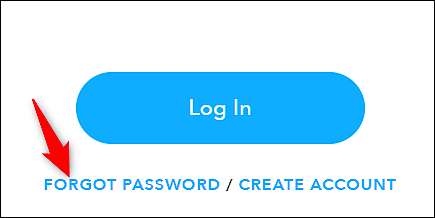
På neste side skriver du inn e-postadressen som er tilknyttet Snapchat-kontoen din, og deretter klikker du på "Send" -knappen.
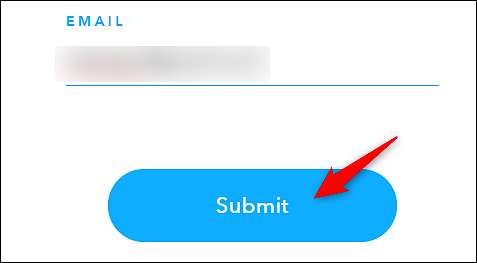
Det kan hende du må utføre en rask sikkerhetskontroll for å bevise at du er menneske. Når du er ferdig, klikker du på "Neste" -knappen.
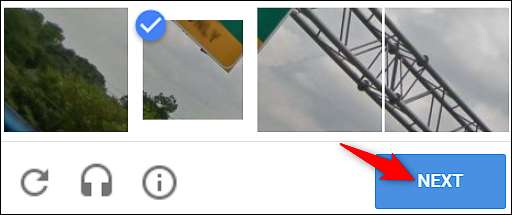
En e-post vil bli sendt til deg med en lenke for å tilbakestille passordet ditt.
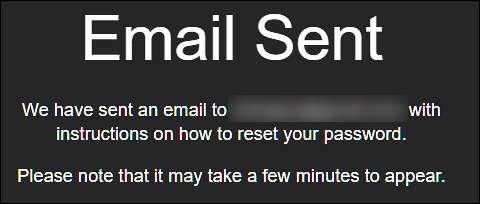
Når du mottar e-posten, klikker du på lenken som er gitt for å tilbakestille passordet.

Skriv inn ditt nye passord (og gjør det til et sterkt ), skriv den inn igjen for å bekrefte, og klikk deretter på “Endre passord” -knappen.
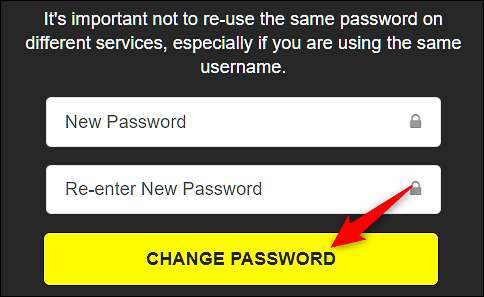
Etter at passordet ditt er endret, må du logge deg på kontoen på nytt på alle enheter der du bruker kontoen.

Tilbakestill passordet ditt fra appen
Å tilbakestille passordet ditt fra Snapchat-appen er like enkelt. Vi bruker Android-versjonen for eksempelet vårt her, men det fungerer omtrent det samme på iPhone eller iPad.
Åpne Snapchat-appen, og trykk deretter på "Logg inn" -knappen.
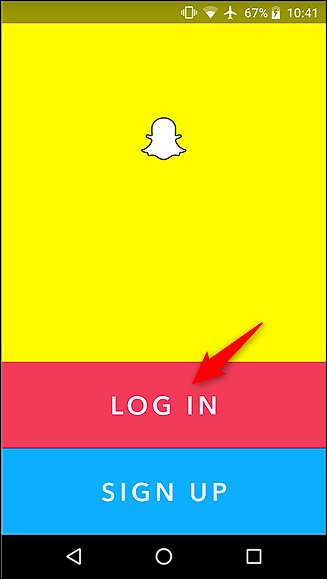
Skriv deretter inn brukernavnet eller e-postadressen din, og trykk deretter på "Glemt passordet" -linken.

Du kan velge å motta en bekreftelseskode via en SMS-tekstmelding til telefonen din eller bruke e-postadressen din til å tilbakestille den. Å bruke e-postadressen din fungerer identisk med hvordan det gjør når du tilbakestiller passordet ditt på nettstedet, og fordi vi dekket det i forrige avsnitt, skal vi se på alternativet "Via telefon" her.
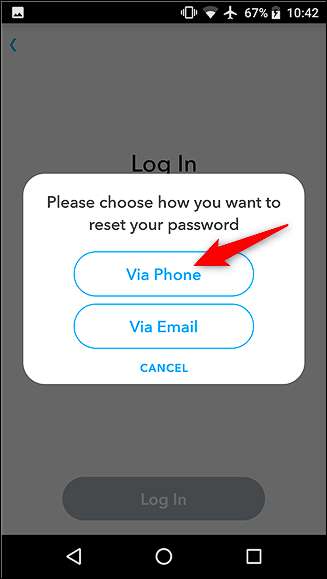
Du må bevise at du ikke er en robot (slik som roboter glemmer passordene sine!), Og trykk deretter på "Fortsett" -knappen.
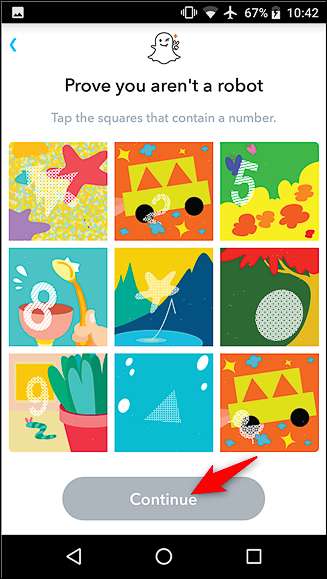
Skriv inn telefonnummeret du har registrert, og trykk deretter på "Fortsett" -knappen.
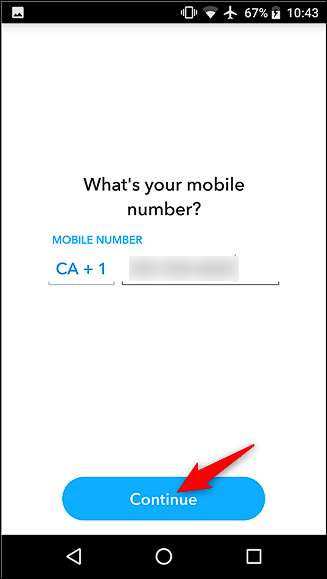
Du kan få en kode sendt til deg via SMS eller få en automatisk samtale. Begge metodene er like, men vi skal velge å motta koden via SMS.
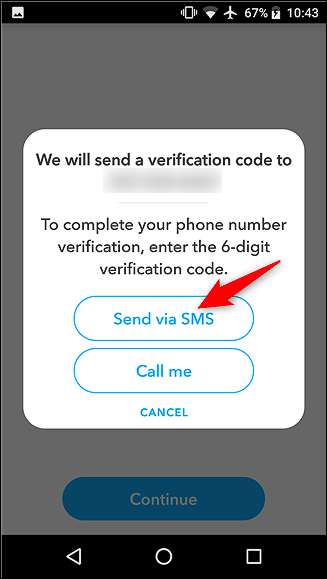
Når du har fått koden, legg den inn i feltet du har angitt, og trykk deretter på "Fortsett" -knappen.
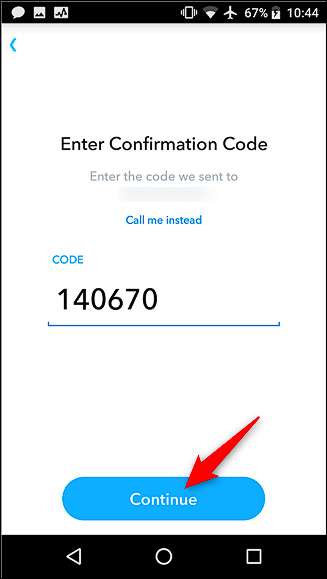
På neste skjermbilde kan du opprette et nytt passord for å sikre kontoen din. Skriv inn ditt nye passord (husk å gjør den til en sterk, sikker ), og trykk deretter på “Fortsett” -knappen.
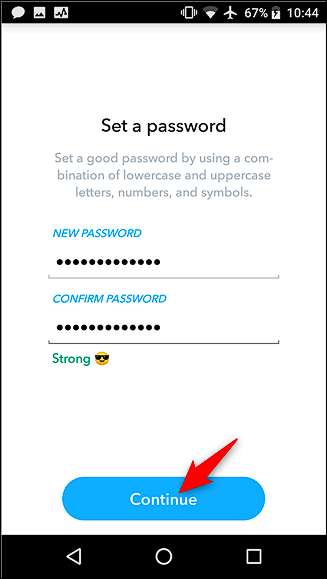
Det er alt det er! Du har gjenopprettet og tilbakestilt Snapchat-passordet ditt.